白帽子***与网络安全工程师教你:Kali Linux和Windows用户和用户组的异同
2020-12-20 04:32
标签:电脑操作 接下来 部分 ali windows 7 pad dem 虚拟 ESS 步骤2:点击用户账户进入。 步骤3:选择更改用户类型点击进入。 步骤4:选择不同的用户组点击更改即可,如下图所示。 3.2 利用系统管理对Windows系统的用户进行操作,如下图所示。 步骤2:选择本地用户组/选择对用户还是用户组进行操作选择对应的文件进行操作。 步骤3:对应的用户列表如下图所示。 3.3 利用CMD DOS命令打开系统的管理对用户进行相应的操作,如下图所示。 步骤2:命令 compmgmt.msc 步骤3:如下图所示进入计算机管理界面。 3.4 进入Kali Linux界面对用户进行操作,如下图所示。 步骤1:查看用户组,如下图所示。 步骤2:用户组列表如下图所示。 步骤3:创建一个新的用户组,如下图所示。 步骤4:查看新建的用户组,如下图所示。 步骤5:创建新的用户并加入相应的用户组,如下图所示。 白帽子***与网络安全工程师教你:Kali Linux和Windows用户和用户组的异同 标签:电脑操作 接下来 部分 ali windows 7 pad dem 虚拟 ESS 原文地址:https://blog.51cto.com/14308022/2544173
1、本分享仅做学习交流,请自觉遵守法律法规!
2、搜索:Kali 与编程,学习更多网络***干货!
3、Kali 与编程每天准时更新,敬请学习和关注!
正文部分
一、背景介绍
我们大多数人平常使用最多的电脑操作系统就是Windows操作系统,比如Windows XP、Windows 7、Windows 8、Windows 10,但是想要成为一位优秀的IT从业人员,我们还必须熟练地掌握一个网络安全从业人员以及IT大佬们经常会使用以及非常喜欢使用的操作系统(OS),这款操作系统就是我们耳熟能详的Linux操作系统,大家可能感觉只是听过这款大佬系统,但是并没有使用过的系统,但是我想说的是我们每天使用的手机系统(Android)就是一种基于Linux内核的操作系统,是不是感觉很神奇呢?在我们开始系统的学习网络安全相关知识之前,让我们先来了解了解Windows系统跟Linux系统在使用上的区别,便于我们能够更好地学习相关知识,更好地熟练地掌握Linux知识,早日成为一名优秀的网络安全从业人员,那么还等什么呢?就让我们接下来一起学习吧!
二、资源装备
1.安装好 WIn7的虚拟机一台
2.整装待发的小白一个。
3.安装好的Kali Linux虚拟机一台。
三、战略安排
3.1 对Windows系统用户的用户组进行操作,如下图所示。
步骤1:利用Windows+S组合键检索控制面板并打开。
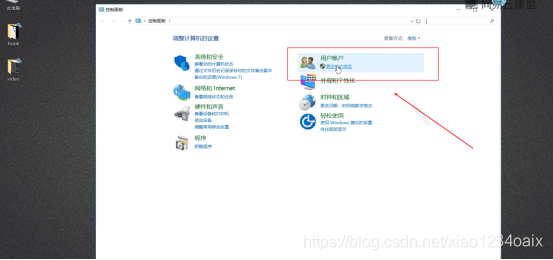
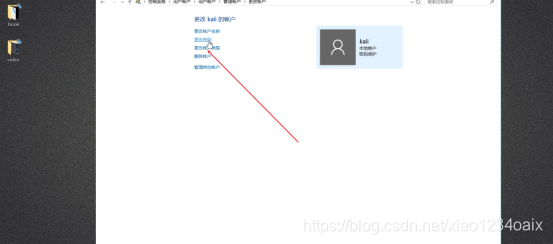
标准:普通用户
管理员:管理员用户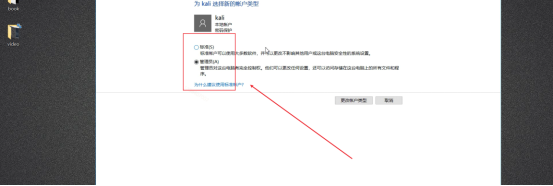
步骤1:右键点击此电脑/选择管理

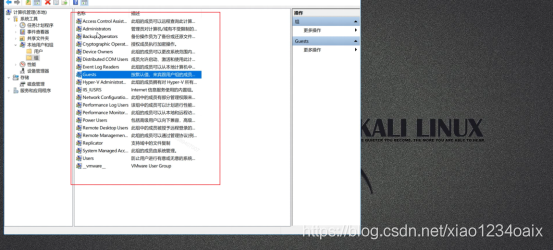
步骤1:利用Windows+R组合键输入cmd打开DOS命令窗口。
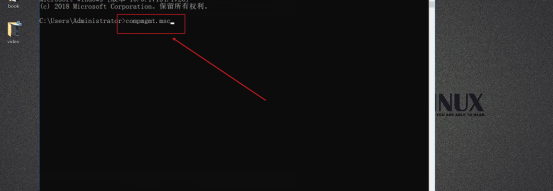
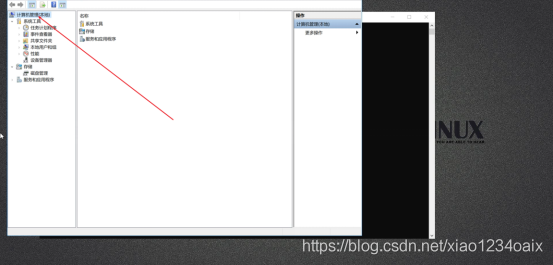
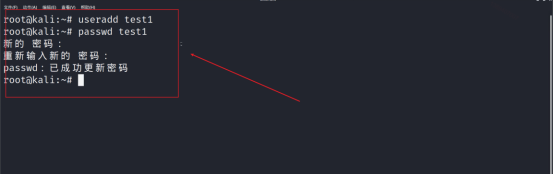
命令:cat /etc/group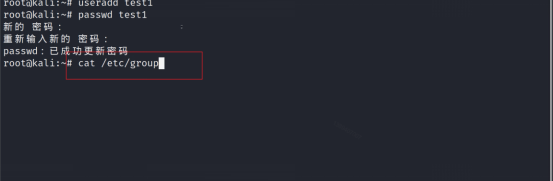
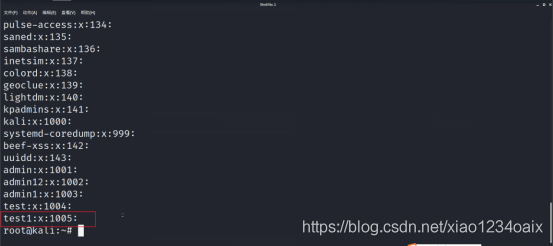
命令:groupadd 组名
例子:groupadd demo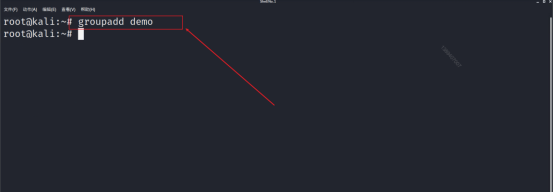
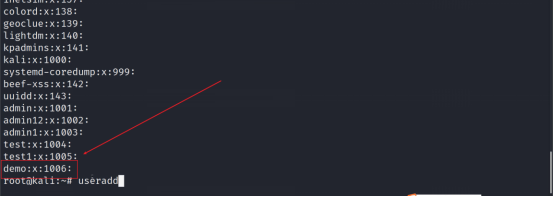
命令:useradd -d 组名 用户名
命令:useradd -d demo test11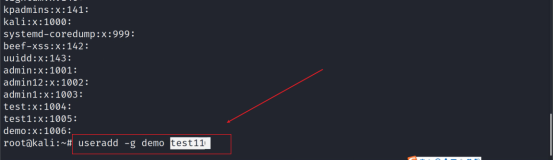 小编一个个字敲打创作,可辛苦了,问君可否关注一下我呢?你还可搜索:Kali与编程,学习更多******技巧呢 !拒绝盗版,转载请声明来源:Kali与编程
小编一个个字敲打创作,可辛苦了,问君可否关注一下我呢?你还可搜索:Kali与编程,学习更多******技巧呢 !拒绝盗版,转载请声明来源:Kali与编程
点我学习更多Kali Linux***测试与网络***实战技巧!
上一篇:网页学习(二)继续css
文章标题:白帽子***与网络安全工程师教你:Kali Linux和Windows用户和用户组的异同
文章链接:http://soscw.com/essay/37347.html